欢迎观看 Premiere Pro 教程,小编带大家学习 Pr 的基本编辑技巧,了解如何为剪辑添加外观。通过在 Pr 中应用颜色预设,然后微调调整以获得您想要的颜色效果,为素材添加视觉效果。
通过对素材应用预设来启动配色方案。在「时间轴」面板中打开序列后,切换到「颜色」工作区。
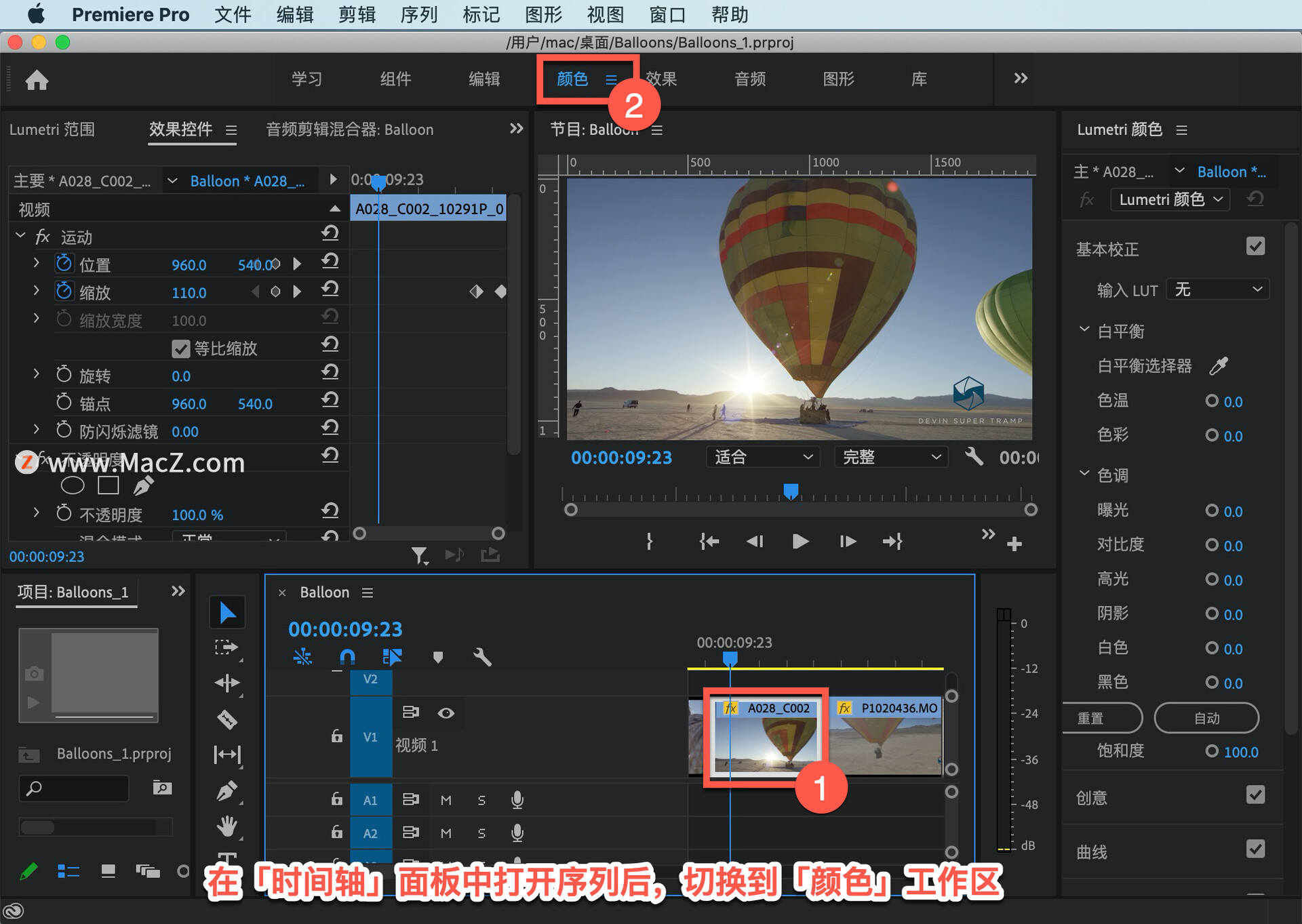
在节目监视器中,单击「比较视图」按钮,(如果没有看到,单击 >>扩展器)。
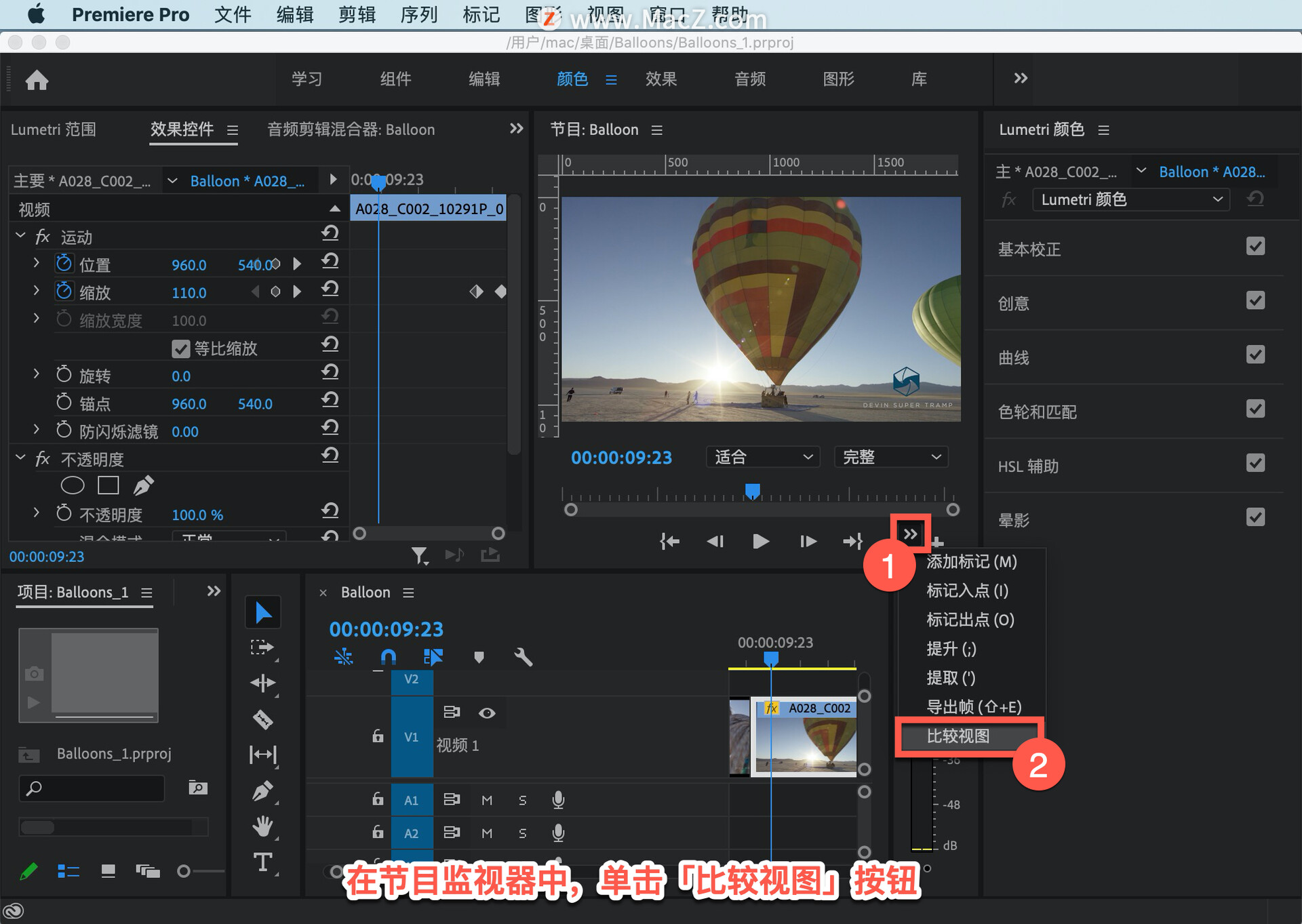
然后打开「镜头或帧比较」按钮,这样就可以看到当前所选剪辑的“之前”和“之后”视图。
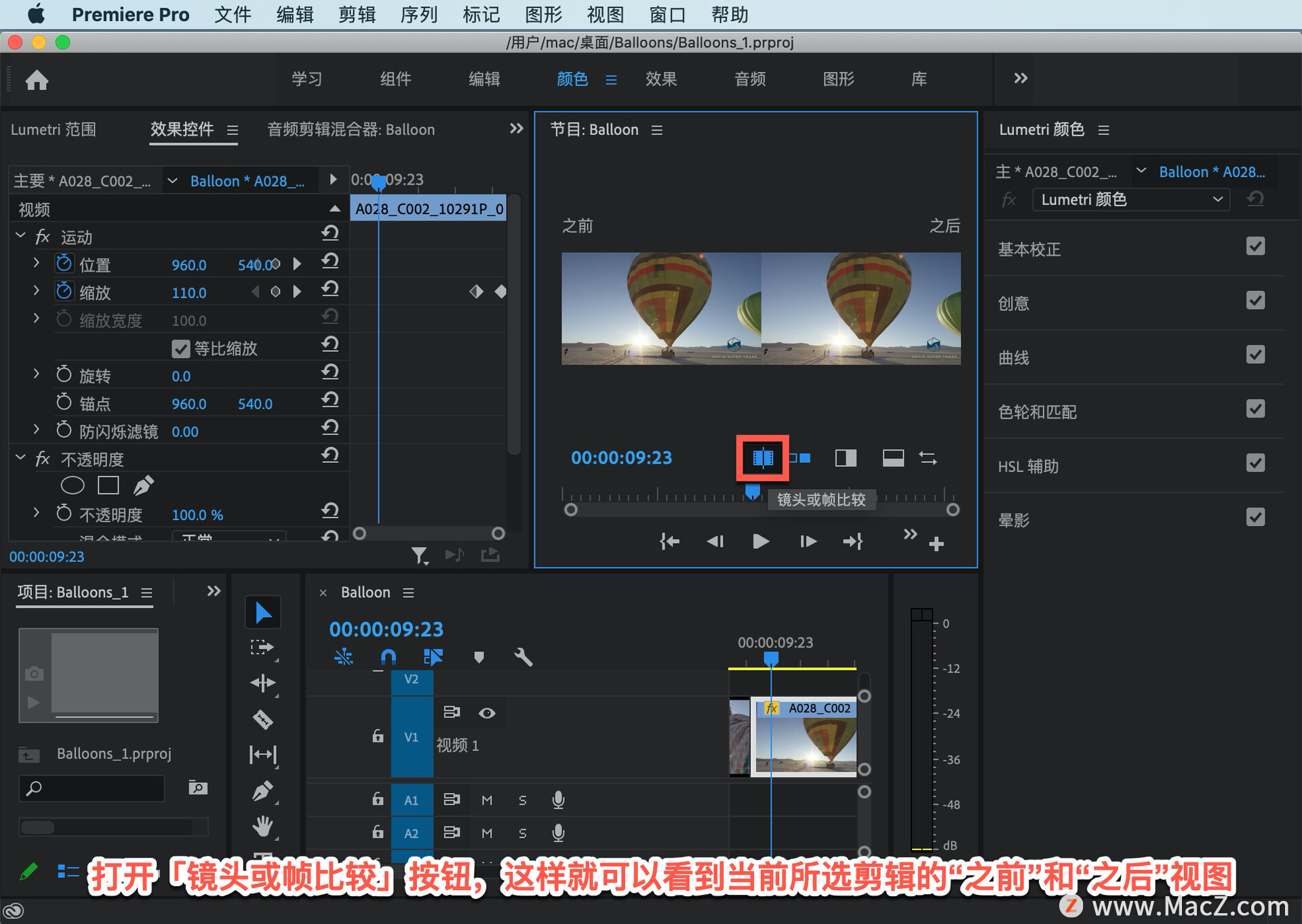
单击「Lumetri颜色」面板的「创意」标题(如果它尚未展开),然后循环浏览可用的 Look 预设。
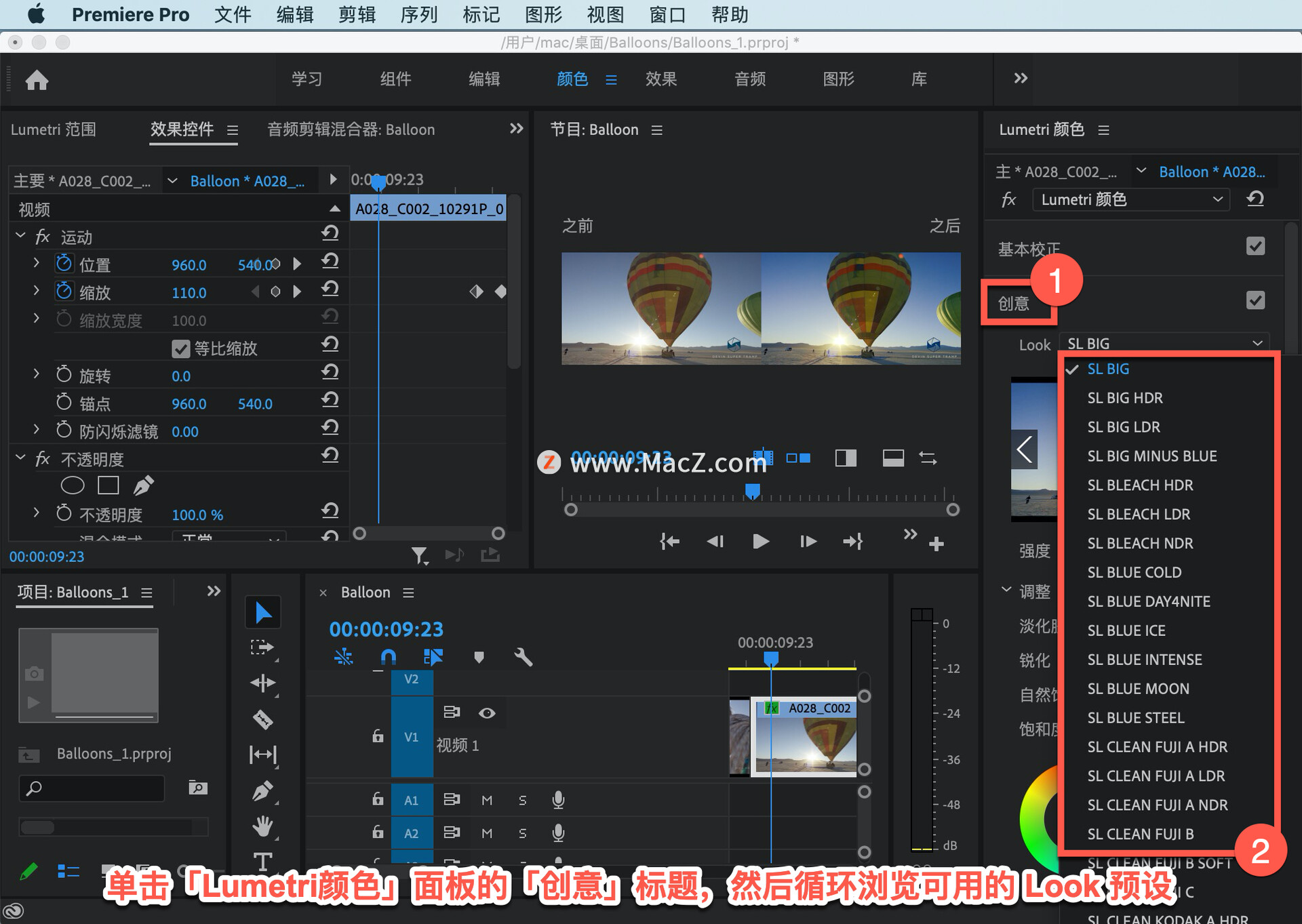
找到自己喜欢的时,单击其预览图像以将外观应用到当前剪辑。
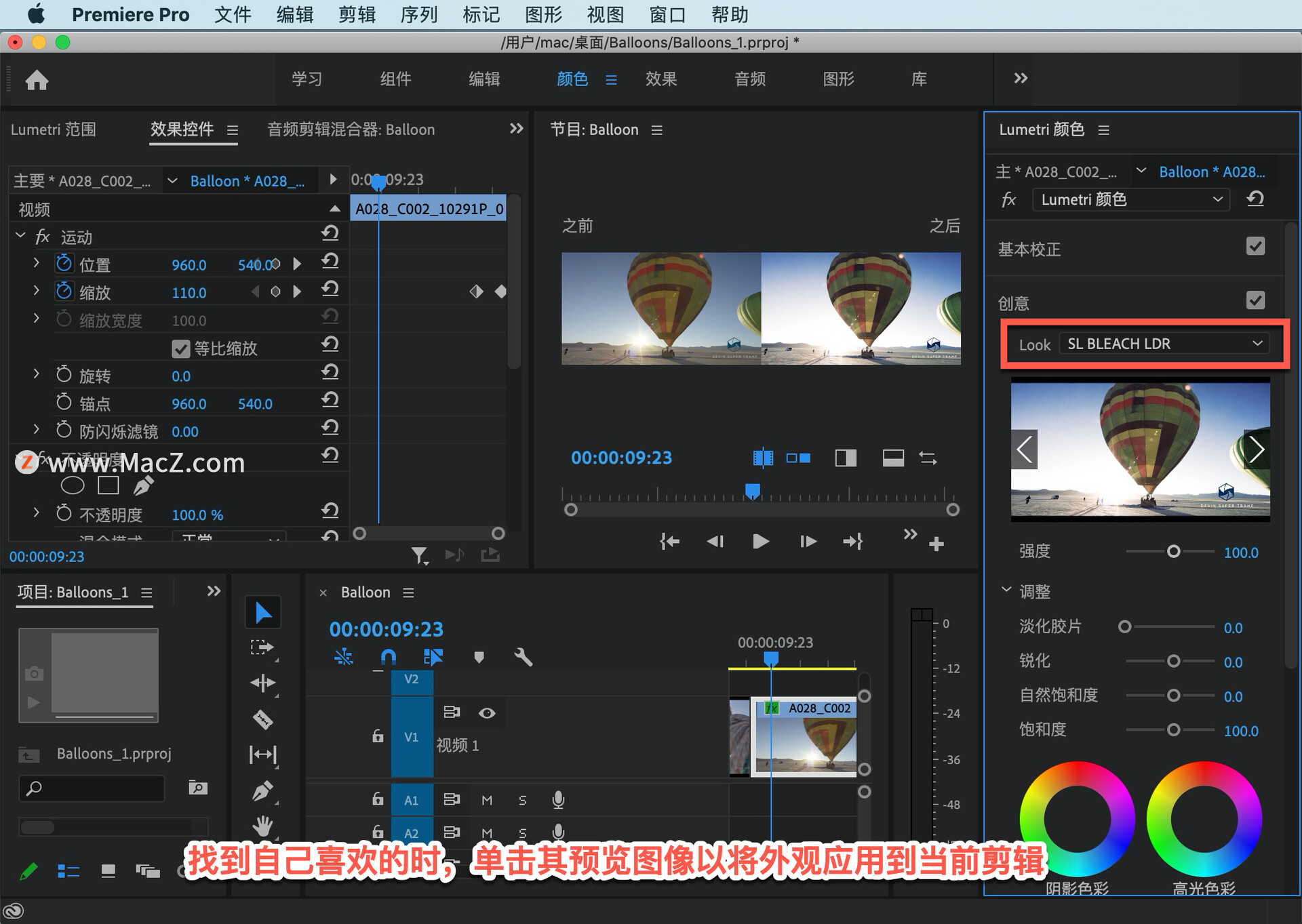
在不移动播放头的情况下,展开「基本校正」部分并调整设置以优化应用的外观,试着让你的镜头有更深的感觉。
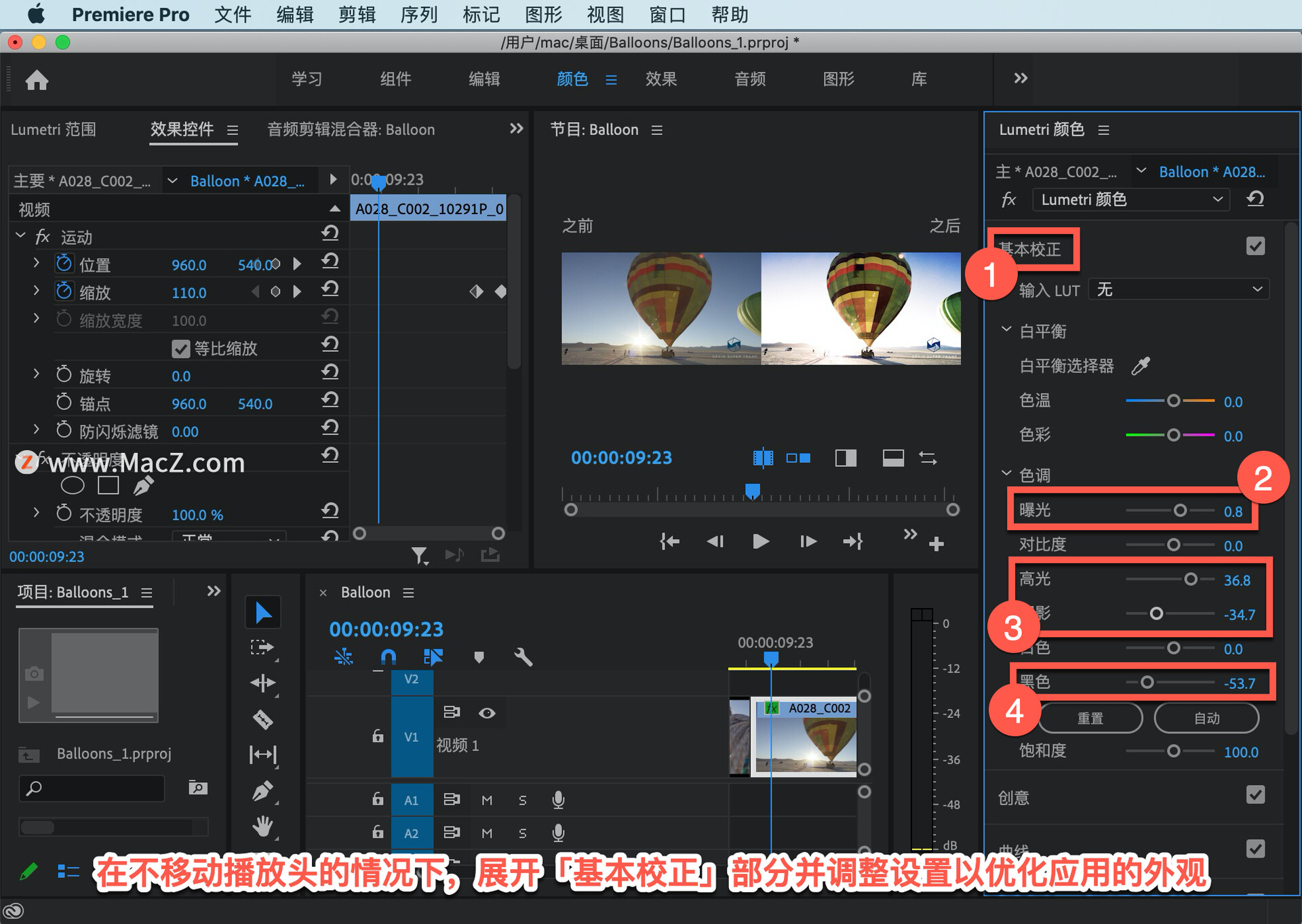
查看 「Lumetri 颜色」面板的其他部分并调整设置,直到满意为止。您始终可以双击滑块来重置它,也可以通过单击「Lumetri 颜色」面板部分中的复选框来切换效果组。

由于播放头没有移动,只更改了一个剪辑的颜色。要对其他剪辑进行相同的处理,右键单击剪辑并选择复制。

选取其他剪辑右键单击,然后选择「粘贴属性」。

选择「Lumetri 颜色」效果,单击「确定」。
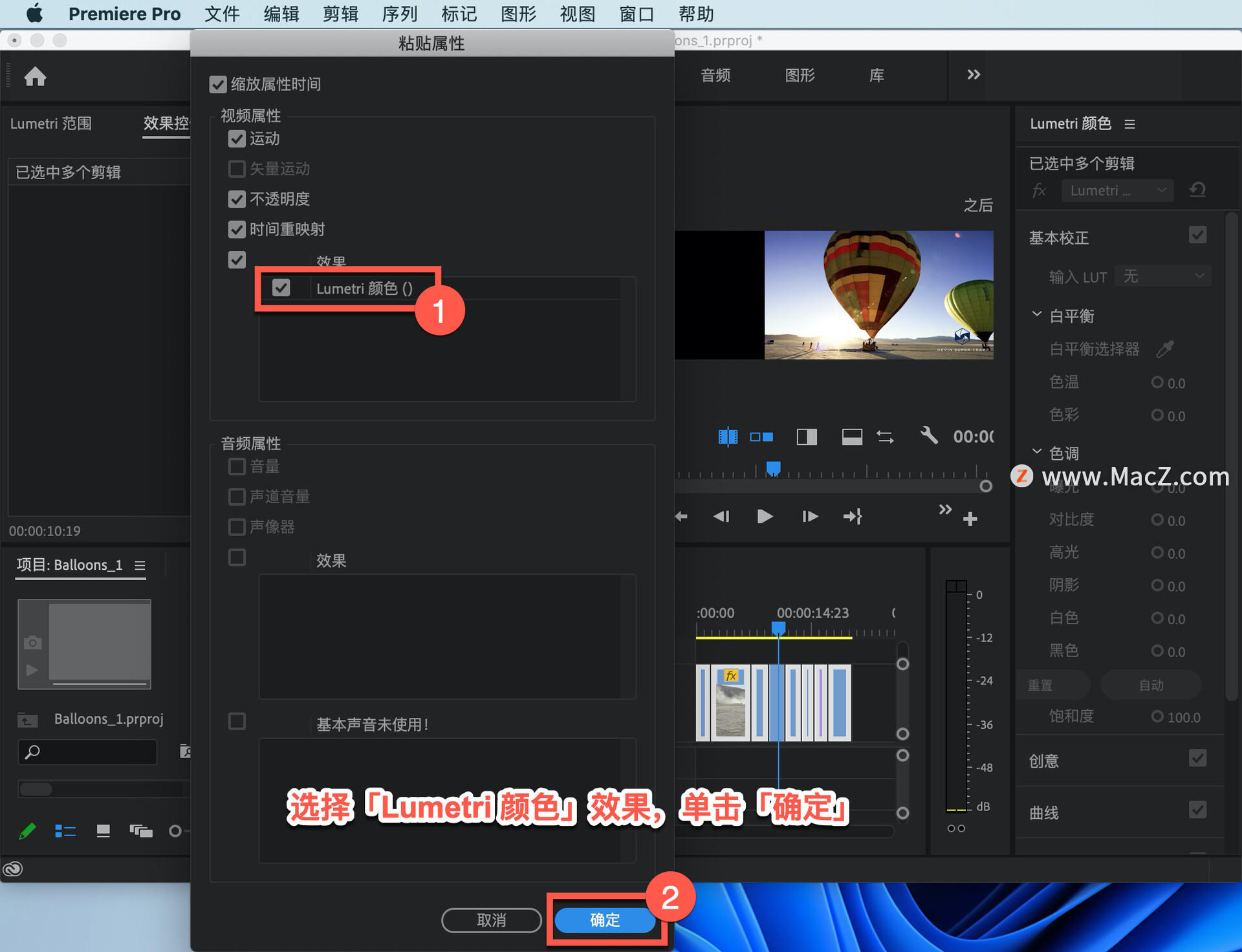
点击「播放」按钮,看看视频前后对比效果。

以上就是在 Premiere Pro 中为剪辑添加外观的方法。需要 Pr 软件的朋友可在本站下载,关注macz.com,学习Mac软件使用方法!

